Provocarea în editarea imaginilor nu constă doar în crearea unor imagini care arată bine, ci și în perfecționarea celor mai mici detalii. În special atunci când lucrezi în stil comic, nuanțele de culoare nedorite pot afecta întreaga muncă. În acest ghid, vei învăța cum să corectezi nuanțele pielii eficient pentru a obține o imagine de ansamblu armonioasă. Cu câteva pași simpli și unelte poți elimina petele roșii și îmbunătăți imaginile tale.
Principalele observații
- Folosește un nou strat gol pentru corecții de culoare.
- Alege o pensulă fină cu o transparență scăzută.
- Fii atent să aplici culorile treptat pentru a asigura o tranziție naturală.
Ghid pas cu pas
Pentru a corecta nuanțele pielii din imaginea ta, procedează astfel:
În primul rând, trebuie să creezi un nou strat. Acest lucru este crucial, deoarece nu vrei să aplici ajustările direct pe imaginea originală. Astfel, poți anula modificările oricând dorești. Denumește acest strat, de exemplu, „Culoare”.
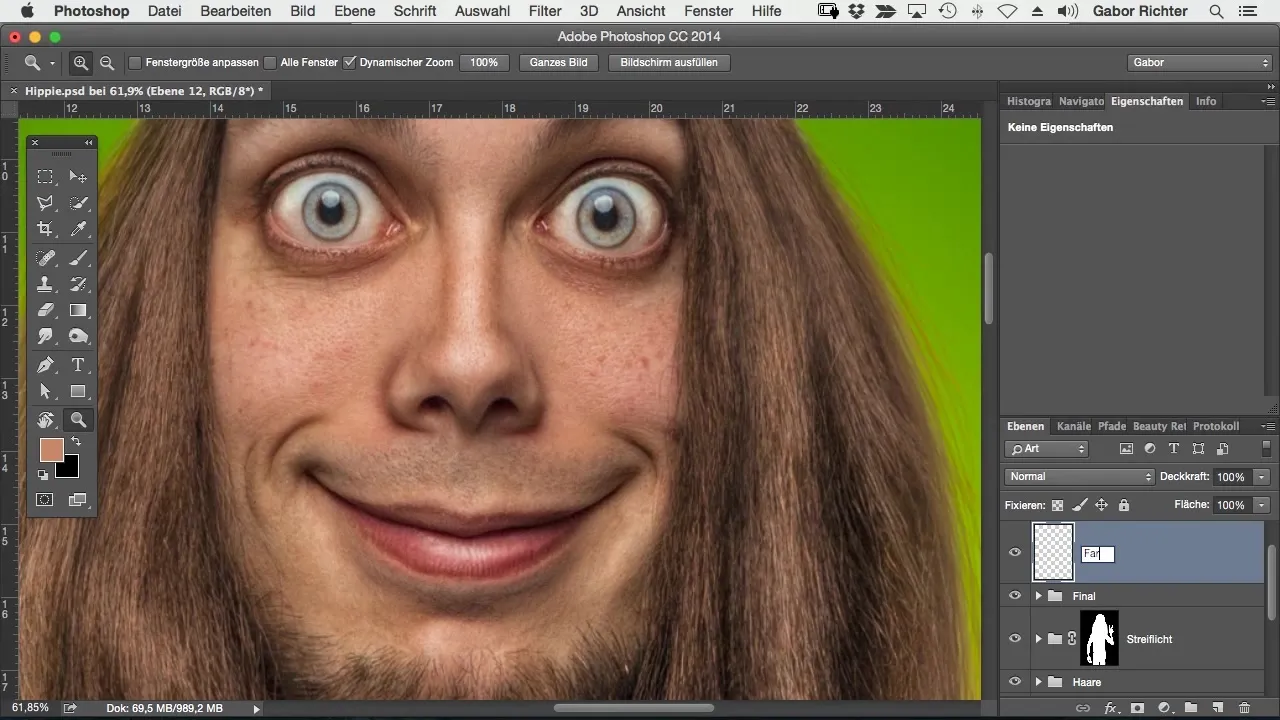
Acum trebuie să setezi metoda de umplere a acestui nou strat pe „Culoare”. Acest lucru este important, deoarece această metodă permite influențarea culorii pixelilor de dedesubt, fără a modifica luminozitatea sau contrastul.
Alege acum instrumentul pensulă și setează opacitatea la aproximativ 20%. Această opacitate redusă îți va permite să aplici culoarea cu precizie și control. Poți alege exact culoarea dorită folosind instrumentul pipetă. Începe, de exemplu, cu obrajii, unde pielea tinde să aibă o nuanță caldă.
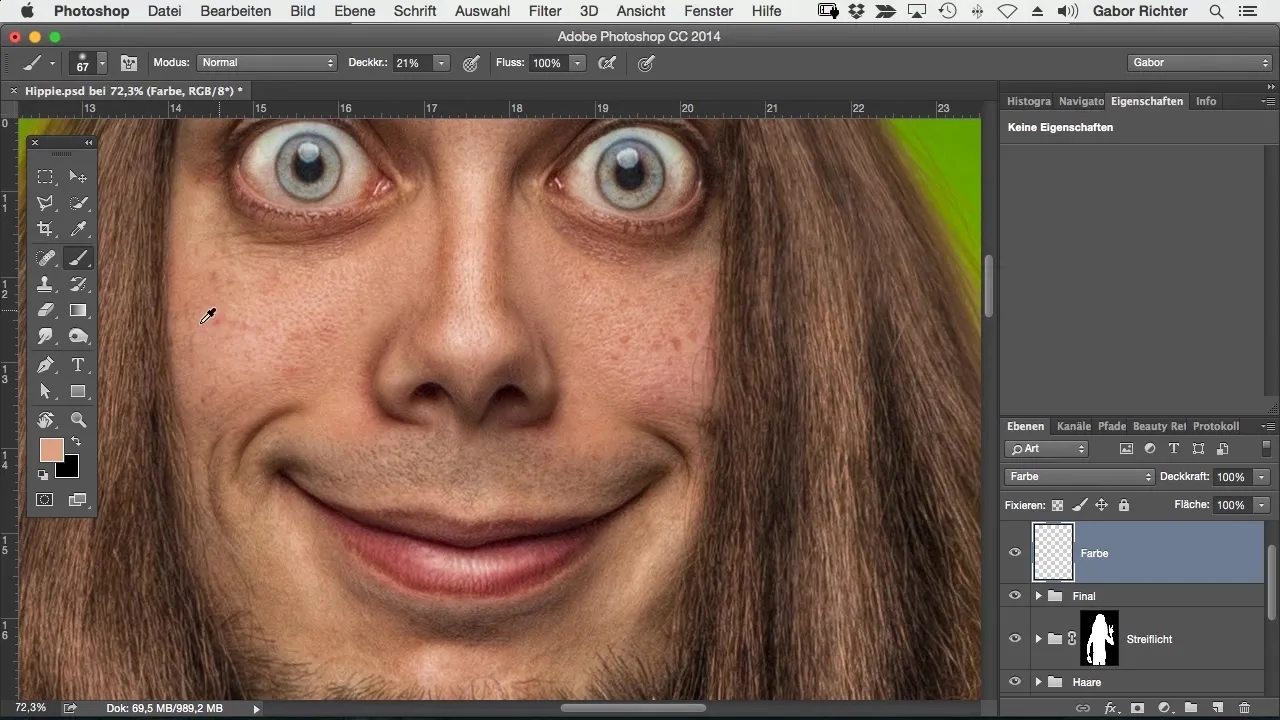
Aplică culoarea ușor și uniform pentru a ilumina zonele sau a corecta imperfecțiunile. Atunci când editezi întreaga imagine, poți aplica culoarea în mai multe treceri pentru a obține un efect mai intens. De exemplu, poți să treci din nou peste aceeași zonă după prima aplicare, pentru a îngroșa culoarea.
Să ne uităm acum la schimbare. Compară starea anterioară cu cea actuală. Petele roșii ar trebui să fie acum mai puțin evidente. Această metodă ajută la crearea unei nuanțe a pielii mai armonioase.
Acum mergi în cealaltă zonă a feței și repetă procesul de aplicare. Alege o culoare potrivită și pictează-o cu mișcări ușoare. Ai grijă să menții tranzițiile între culori netede pentru a obține un aspect natural.
Dacă dorești să corectezi părți specifice ale imaginii, cum ar fi barbă, repetă procesul. Alege o culoare din apropierea bărbii și pictează ușor peste ea pentru a crea o tranziție armonioasă.
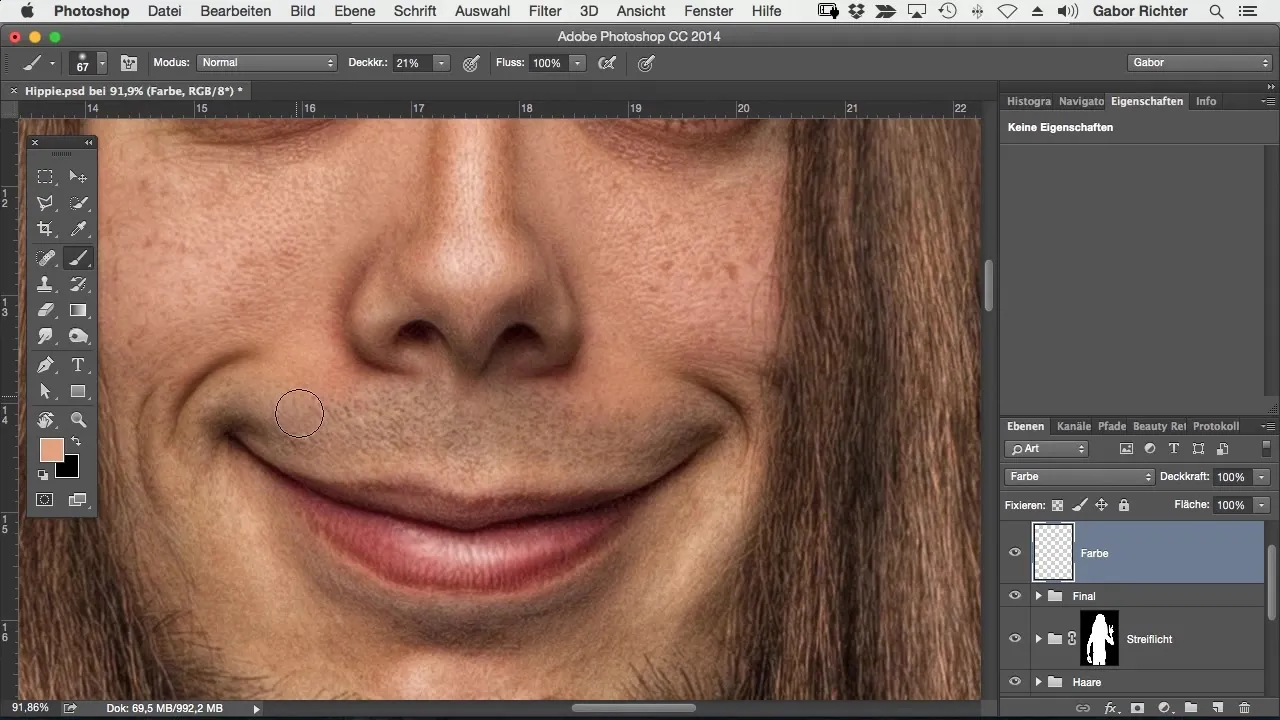
Poate fi util să încerci mai multe treceri pentru a găsi cea mai bună ajustare. Vei observa diferența atunci când comuți între vizualizările înainte și după.
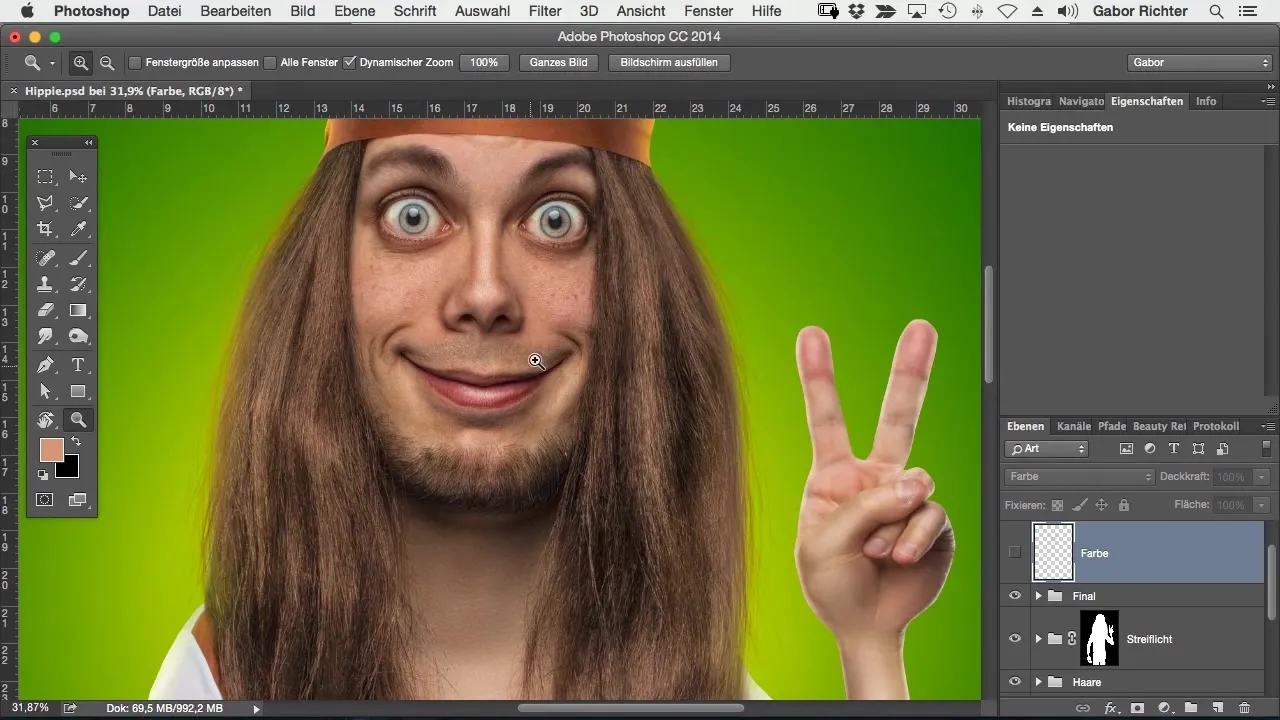
De asemenea, poți edita, dacă este necesar, și petele roșii din jurul nasului. Pentru aceasta, redu dimensiunea pensulei și lucrează țintit pe suprafețe.
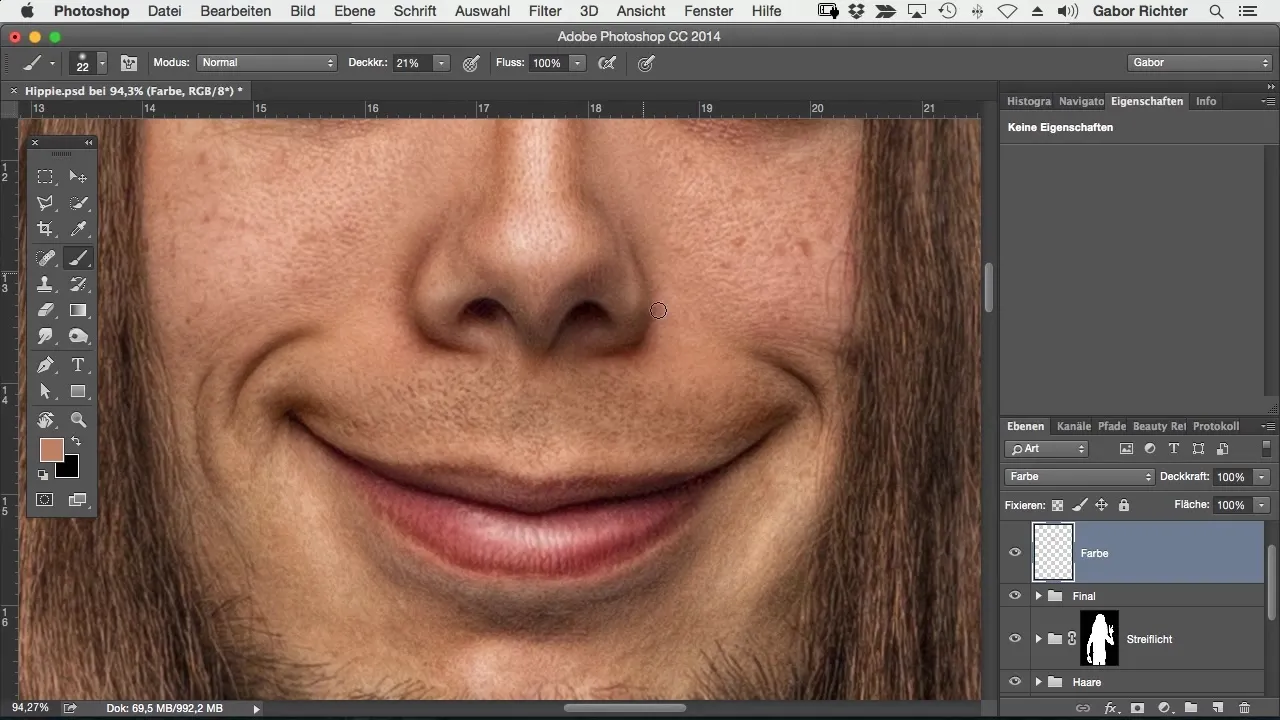
Uneori, există și părți mici care ar trebui să fie iluminate sau întunecate, cum ar fi vasele roșii în ochi. Alege o culoare deschisă sau neutră și trece ușor peste aceste zone, până dispar.
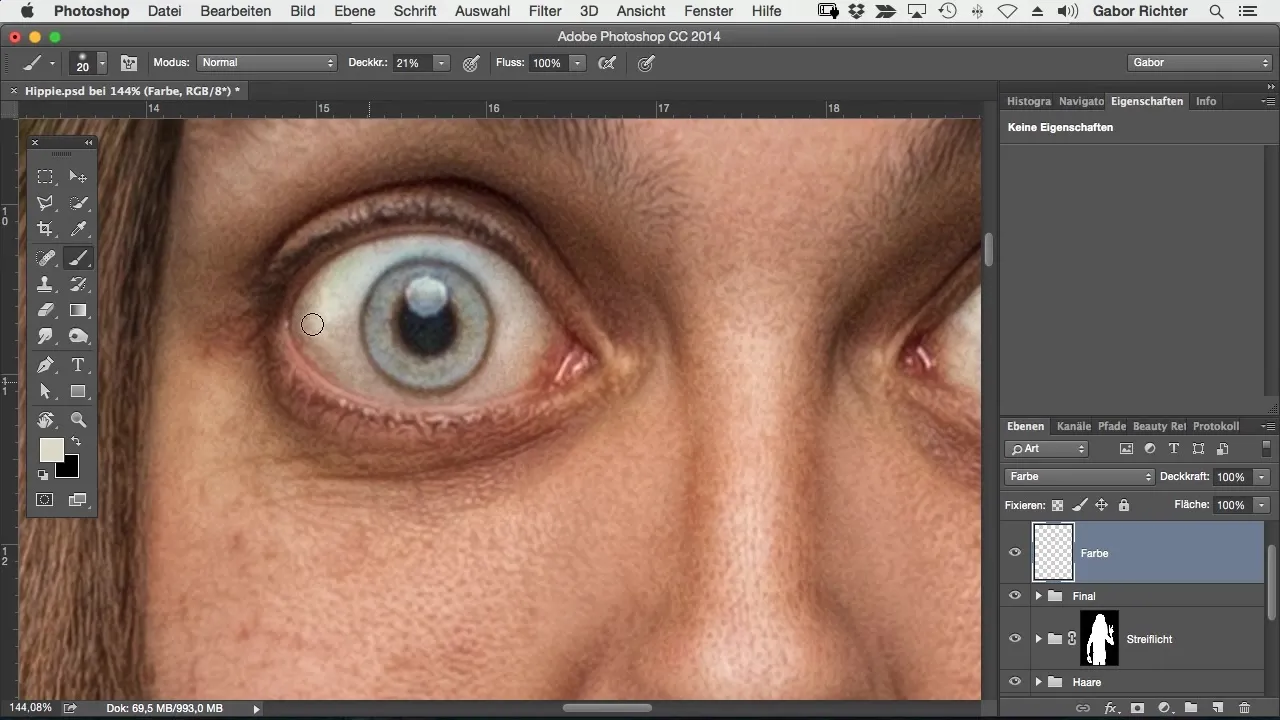
Înainte de pasul final, verifică pleoapele sau alte zone clare ale imaginii. De obicei, este mai eficient să lucrezi discret cu o culoare mai deschisă pentru a echilibra nuanțele pielii fără a crea un aspect nenatural.
După cum vezi, este foarte simplu să ajustezi nuanțele pielii din imaginea ta. Un singur strat și câteva unelte simple sunt suficiente pentru a-ți îmbunătăți imaginea.
Rezumat - Corectarea nuanțelor pielii în Photoshop, simplu de realizat
Corectarea nuanțelor pielii în Photoshop nu este o magie. Cu tehnica potrivită și uneltele adecvate, poți efectua rapid și eficient corecții complexe de culoare. Utilizarea unui strat separat îți permite să efectuezi modificări flexibile și să obții rezultatul dorit.
Întrebări frecvente
Care este cea mai bună metodă pentru a corecta nuanțele pielii?Cea mai bună metodă este folosirea unui nou strat cu metoda de umplere „Culoare” și o pensulă moale cu opacitate scăzută.
Cât de mare ar trebui să fie opacitatea pensulei mele?O opacitate de aproximativ 20% este ideală pentru a obține tranziții fine.
Pot edita și alte părți ale imaginii?Da, tehnica funcționează la fel de bine în alte zone, cum ar fi pleoapele și barba.
Sunt recomandate mai multe treceri?Da, mai multe treceri ajută la obținerea unor rezultate de culoare mai intense și mai armonioase.
Cum pot fi sigur că culorile arată natural?Ai grijă să aplici culorile treptat și cu tranziții fine.

